如何取消Win11开机自检 win11取消开机自检方法教程
很多已经将自己的系统升级为win11系统的小伙伴相信已经体验过一段时间了,很多小伙伴觉得开机速度过慢想要将开机自检功能关闭以加快开机速度,可是很多小伙伴并不知道该如何关闭开机自检功能,那么遇见这种情况我们应该如何解决呐?接下来就和小编一起前去了解一下具体操作方法吧,希望对大家有所帮助。
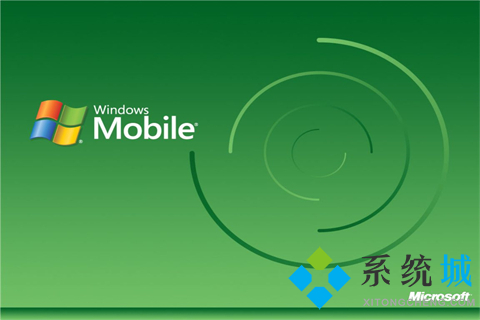
具体步骤如下:
1.首先我们通过鼠标右键单击下方开始菜单选项,然后我们选择“运行”功能选项;
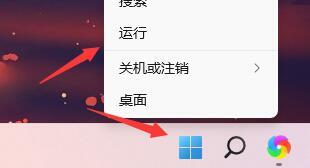
2.接着我们在其中输入指令“regedit”按下回车确认;
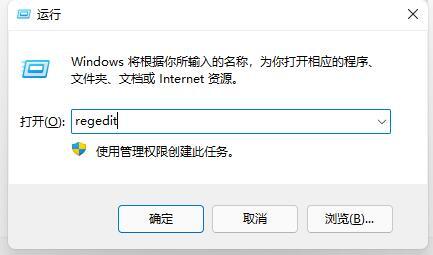
3.然后我们定位到注册表如下位置:“计算\HKEY_LOCAL_MACHINE\SYSTEM\CurrentControlSet\Control\Session Manager”;
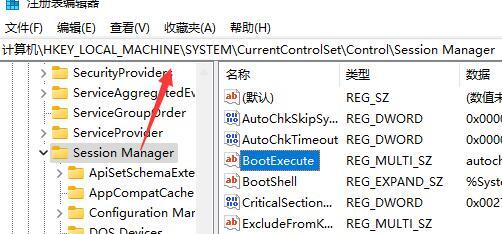
4.接着我们双击开启其中的“bootexecut”文件选项;
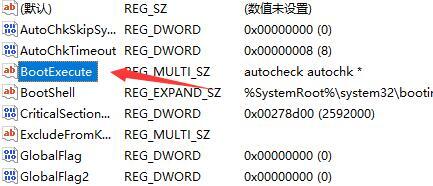
5.最后我们将其中的数值数据删除即可。
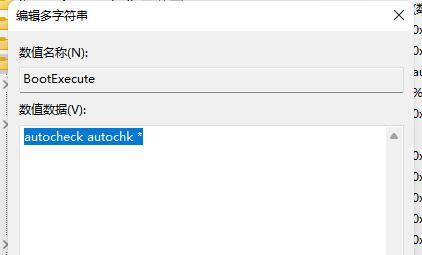
以上就是win11系统取消开机自检的方法,希望对大家有所帮助。
我告诉你msdn版权声明:以上内容作者已申请原创保护,未经允许不得转载,侵权必究!授权事宜、对本内容有异议或投诉,敬请联系网站管理员,我们将尽快回复您,谢谢合作!










